首先检查网络连接状态,确认物理连接正常;接着刷新DNS缓存并重新获取IP地址;然后手动更换为公共DNS如8.8.8.8或1.1.1.1;再运行网络疑难解答工具自动修复;最后重置网络适配器设置并重启电脑。
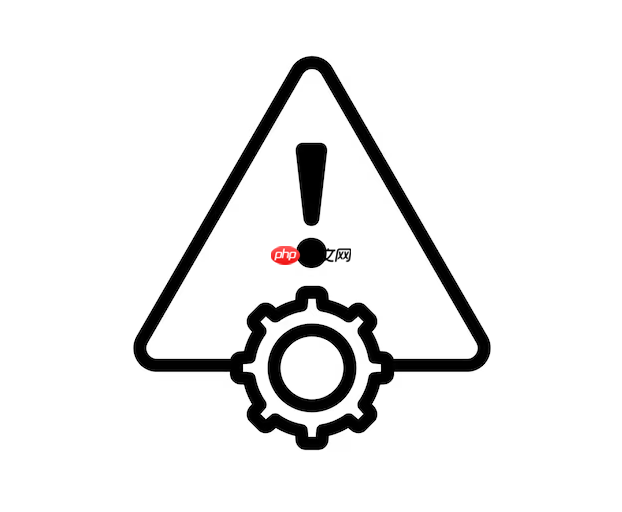
如果您发现电脑显示已连接到网络,但无法正常访问网页或加载在线内容,可能是由于DNS配置错误或缓存异常导致网络请求无法正确解析。以下是针对此问题的多种排查与修复方法:
一、检查网络连接状态
确认物理连接和基本网络功能是否正常,排除非DNS因素引起的故障。
1、观察任务栏网络图标,确保Wi-Fi或以太网显示“已连接”且信号稳定。
2、尝试打开路由器管理页面(通常为192.168.1.1或192.168.0.1),若无法打开则可能存在本地通信问题。
3、使用其他设备连接同一网络,验证是否为单台电脑问题。
二、刷新DNS缓存
DNS缓存损坏可能导致域名解析失败,通过命令提示符清除可恢复默认状态。
1、按下Win + R组合键,输入cmd并回车,打开命令提示符窗口。
2、在命令行中依次执行以下命令,每条命令后按回车:
3、ipconfig /flushdns —— 清除本地DNS缓存。
4、ipconfig /release —— 释放当前IP地址。
5、ipconfig /renew —— 重新获取IP地址。
6、重启浏览器测试网页访问是否恢复正常。
三、手动更改DNS服务器地址
系统自动获取的DNS可能不稳定,更换为公共DNS可提升解析效率和稳定性。
1、右键点击任务栏网络图标,选择“打开网络和Internet设置”。
2、进入“更改适配器选项”,找到正在使用的网络连接(如“WLAN”或“以太网”)。
3、右键该连接,选择“属性” → 双击“Internet协议版本4 (TCP/IPv4)”。
4、选择“使用下面的DNS服务器地址”,填写以下任一组公共DNS:
5、首选DNS:8.8.8.8,备用DNS:8.8.4.4(Google DNS)。
6、或首选DNS:1.1.1.1,备用DNS:1.0.0.1(Cloudflare DNS)。
7、保存设置后关闭所有浏览器并重新打开进行测试。
四、通过网络疑难解答自动修复
Windows内置的诊断工具可自动检测常见网络问题并尝试修复。
1、点击任务栏网络图标,选择“网络疑难解答”。
2、按照向导提示完成对“Internet连接”问题的诊断流程。
3、根据工具建议执行修复操作,例如重置网络组件或重启相关服务。
4、完成后尝试访问网站查看是否解决。
五、重置网络适配器设置
当多种网络配置混乱时,彻底重置网络堆栈可恢复初始状态。
1、以管理员身份打开命令提示符:在开始菜单搜索“cmd”,右键选择“以管理员身份运行”。
2、依次输入以下命令,每条执行完毕后再输入下一条:
3、netsh winsock reset —— 重置Winsock目录。
4、netsh int ip reset —— 重置IP堆栈。
5、ipconfig /release && ipconfig /renew —— 刷新IP地址。
6、完成后重启计算机使更改生效。





























